Oprava: Fire TV Stick se zasekl při stahování nejnovějšího softwaru
Různé / / March 24, 2022
Zařízení pro streamování médií, Amazon Fire TV Stick, vám umožňuje sledovat videa, stahovat aplikace a poslouchat hudbu na vašem televizoru. S ním se z vaší běžné televize stane chytrá televize s operačním systémem Android. Takže kromě hraní her a instalace aplikací můžete také poslouchat hudbu.
Amazon však den za dnem vylepšuje své produkty, aby uspokojily své zákazníky tím, že jim poskytuje lepší způsoby, jak volně používat Fire TV tak, jak chtějí. To je důvod, proč nedávno vydali novou aktualizaci opravy, ale někteří uživatelé uvedli, že Fire TV Stick se zasekl při stahování nejnovějšího softwaru, když se pokoušeli aktualizovat firmware.
Existuje možnost, že k tomu nemusí dojít na straně vývojáře, protože podle našeho výzkumu je 90% pravděpodobnosti, že k problému dochází na straně uživatele. Zde je nějaké řešení, které můžete použít, pokud se vaše Fire TV Stick také zasekne na obrazovce stahování při instalaci nejnovějšího softwaru.

Obsah stránky
-
Jak opravit Fire TV Stick zaseknutý při stahování nejnovějšího softwaru
- Oprava 1: Restartujte zařízení
- Oprava 2: Ujistěte se, že máte aktivní připojení k internetu
- Oprava 3: Použijte ovladač Fire TV Remote
- Oprava 4: Znovu připojte Fire TV
- Oprava 5: Pomocí dálkového ovladače resetujte Fire TV
- Oprava 6: Zkontrolujte, zda servery fungují
- Oprava 7: Kontaktujte tým podpory
- Závěr
Jak opravit Fire TV Stick zaseknutý při stahování nejnovějšího softwaru
Takže v případě, že se při aktualizaci Fire TV na nejnovější verzi softwaru zaseknete na obrazovce stahování, nezapomeňte provést metody, o kterých jsme diskutovali dále v této příručce.
Mějte však na paměti, že není nutné, aby tyto opravy fungovaly pro každého z vás, protože zcela závisí na důvodu problému. Někdy se totiž nejedná o softwarovou závadu, ke které dochází v důsledku poškození vnitřního hardwaru. Takže se každopádně zhluboka nadechneme a ponoříme se do průvodce, abychom se podívali na opravy.
Oprava 1: Restartujte zařízení
RAM se vymaže, když restartujete zařízení, takže začínáte od nuly. Věci se navíc v důsledku toho staly svižnějšími, protože se aplikace načítají a spouštějí rychleji. Mezi spuštěnými aplikacemi se budete moci pohybovat rychleji. Totéž platí pro hardware.
Je možné, že váš monitor nebo chytrá televize nedokáže přečíst vaši Fire TV, kvůli čemuž se vám zobrazuje tato chyba. Musíte se tedy ujistit, že restartujete zařízení, protože odstraní všechny dočasné chyby nebo závady, které jsou ve vašem zařízení uloženy, a poskytne vám nový začátek, abyste dobře fungovali.
Oprava 2: Ujistěte se, že máte aktivní připojení k internetu
Je velmi důležité si uvědomit, že rychlost stahování je ovlivněna počtem zařízení a uživatelů internetu ve vaší domácnosti. Pokud máte současně spuštěna tři nebo více zařízení a vaše domácnost využívá středně těžké až těžké, možná budete muset zvýšit rychlost tak, aby přesáhla 25 MB/s.
V případě, že již máte dobré předplatné připojení k internetu, řekněme 150 MB/s, pak existuje šance, že váš internet může být mimo provoz kvůli problémům s údržbou. Ale přesto, pokud to chcete ověřit, můžete jednoduše najet myší na Web pro testování rychlosti Ookla a otestujte si rychlost připojení.
Reklamy

Poté, pokud rychlost není tak dobrá, vypněte a zapněte router a zkontrolujte, zda vám router/modem poskytuje správnou rychlost. Poté znovu zkontrolujte, zda jste nyní uvízli na obrazovce stahování nebo ne.
Oprava 3: Použijte ovladač Fire TV Remote
Pokusili jste se pomocí dálkového ovladače Fire TV opravit chybu stahování? Mnoho uživatelů bylo hlášeno, že když se pokusí použít dálkové ovládání Fire TV, obrazovka stahování zmizí a je možné úspěšně nainstalovat novou aktualizaci opravy. Proto to musíte vyzkoušet a zkontrolovat, zda vám to opravdu pomůže vyřešit tento druh chyby. Chcete-li tedy použít dálkový ovladač, můžete postupovat podle uvedených kroků:
Reklamy
-
Nejprve stiskněte a podržte tlačítko Zadní a Jídelní lístek (vypadají jako tři vodorovné čáry) na dálkovém ovladači Fire TV.
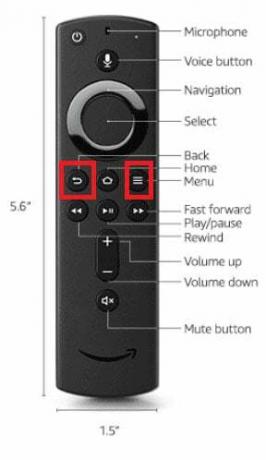
- Poté počkejte 10–20 sekund a poté znovu umístěte kurzor na obrazovku stahování a zkontrolujte, zda je problém vyřešen.
Oprava 4: Znovu připojte Fire TV
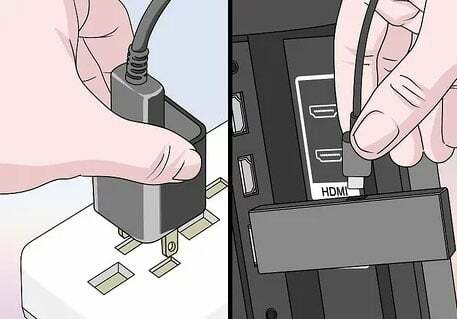
Většinu času je tento problém vyřešen pouhým opětovným připojením Fire TV k našemu zařízení. Tentokrát také musíte zkusit znovu připojit Fire TV a zkontrolovat, zda se problém vyřeší nebo ne. S největší pravděpodobností však poté, co to uděláte, obrazovka stahování automaticky zmizí.
Oprava 5: Pomocí dálkového ovladače resetujte Fire TV
Jste stále naštvaní jen proto, že se vaše Fire TV Stick zasekla na obrazovce stahování při instalaci nejnovějšího softwaru, a to i po vyzkoušení výše diskutovaných metod? Je možné, že ve vašem zařízení Fire TV mohou být uloženy nějaké soubory chyb nebo data mezipaměti, kvůli kterým se vám tento typ chyby zobrazuje.
K resetování Fire TV tedy můžete použít dálkový ovladač Fire TV. Pokud tedy neznáte přesný postup, postupujte podle níže uvedených pokynů:
- Nejprve musíte stisknout a podržet tlačítko zadní tlačítko spolu s pravé straně navigace tlačítko po dobu alespoň 10 sekund.
- Poté, možnost resetování objeví se obrazovka; vyberte to.
Mezitím, pokud jej nemůžete vybrat, zůstaňte na této obrazovce několik minut bez jakékoli akce. Poté Fire Stick automaticky provede výběr za vás a zahájí proces resetování.
Takže, jakmile je proces resetování dokončen, nezapomeňte restartovat zařízení. Poté zkontrolujte, zda je problém vyřešen nebo ne.
Oprava 6: Zkontrolujte, zda servery fungují

Pokud nic nepomůže, je pravděpodobné, že server Amazon nefunguje nebo možná probíhá údržba. Protože jsou servery v údržbě, musíte počkat, až servery znovu začnou fungovat.
Pokud však chcete ověřit, zda jsou servery mimo provoz nebo ne, můžete na DownDetector a zkontrolujte, zda jsou ostatní uživatelé také hlášeni stejně nebo ne. To vám dá vědět, že nejste sami na tomto světě, kdo trpí touto chybou.
Oprava 7: Kontaktujte tým podpory
Je smutné, že pokud pro vás žádná z našich uvedených metod nefungovala, nemáte jinou možnost, než kontaktovat oficiální tým podpory. Proto vám doporučujeme kontaktovat je a vysvětlit jim tento problém a poté počkat, až odpoví.
Obecně platí, že tým podpory Amazonu kontaktuje svého zákazníka do 24 hodin nebo tří pracovních dnů. Takže buďte v klidu a mějte trochu trpělivosti; úředníci vám jistě pomohou chybu vyřešit.
Přečtěte si také: Fire TV Stick Lite nefunguje, jak to opravit?
Závěr
Toto byly metody, které můžete použít k vyřešení zaseknutého Fire TV Stick na obrazovce stahování při aktualizaci nejnovějšího softwaru. Doufáme, že vám tento článek o odstraňování problémů pomohl. Ale existuje šance, že stále máte nějaké pochybnosti ve své mysli; pokud ano, komentujte níže.



